Möglichkeiten, eine Festplatte oder eine SSD zu formatieren

- 1206
- 236
- Dario Hiebl
Die Notwendigkeit, den Fluggesellschaft zu formatieren. Es gibt verschiedene Möglichkeiten, Formatierung durchzuführen, die im Artikel berücksichtigt werden.

Was ist Formatierung
Lassen Sie uns zunächst herausfinden, was es bedeutet, eine Festplatte zu formatieren und warum sie getan werden muss. Der Prozess ist programmatisch und besteht darin, den Datenspeicherbereich zu markieren. Während des Verfahrens basiert die logische Struktur (Dateisystem), die für die richtige Arbeit mit Informationen auf der Festplatte erforderlich ist.
Die Daten werden im Formatierungsprozess gelöscht, während abhängig von der ausgewählten Option die Dateien mit einer speziellen Software zurückgegeben oder für immer wiedergegeben werden können. Da das Dateisystem die Methode zum Organisieren, Speichern und Benennen der aufgezeichneten Informationen bestimmt, hängen diese Eigenschaften von seiner Wahl ab.
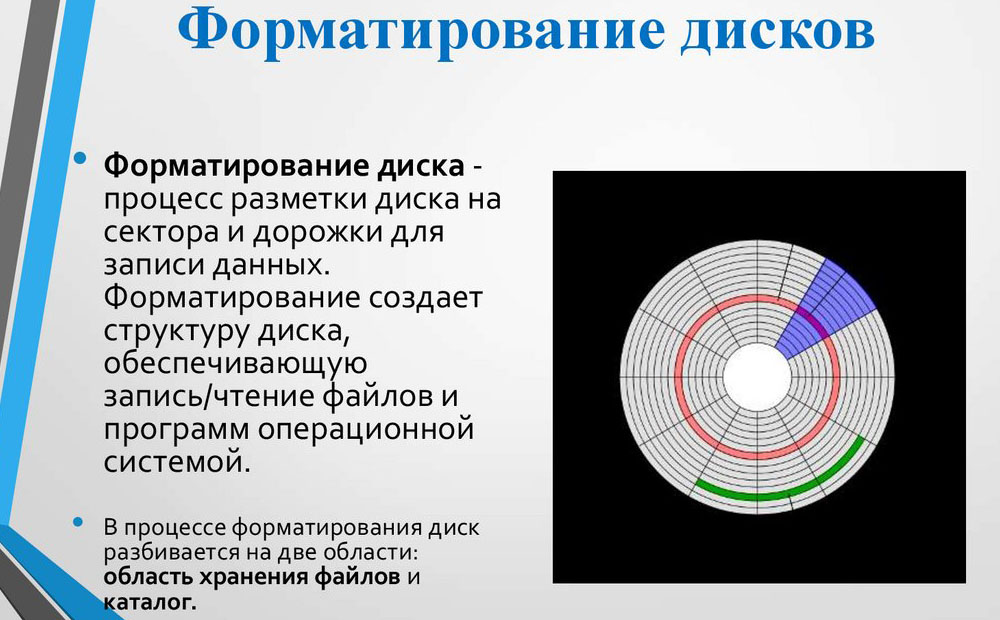
Das Verfahren ist in solche Typen unterteilt:
- Die Formatierung mit niedriger Ebene beinhaltet die Ausführung von Markierungen auf der Grundstufe und für moderne Medien wird im Hersteller des Geräts mit speziellen Geräten einmal erstellt. Die Möglichkeit, die Aufgabe zu erledigen, ist in BIOS nicht mehr verfügbar. Im Bereich der Informationsspeicherung während des Verfahrens werden physikalische Strukturen erstellt, wodurch der Herstellungsprozess des Antriebs abgeschlossen wird.
- Die Formatierung mit hoher Ebene ist für die Ausführung durch den Benutzer verfügbar und beinhaltet das Erstellen eines Dateisystems und der Tabellen. Danach ist der Spediteur bereit zu verwenden. Vor der Durchführung des Verfahrens ist es erforderlich, die Festplatte in Abschnitte zu unterteilen (C, D, E usw.), Daten gleichzeitig werden gelöscht, können jedoch teilweise oder vollständig programmatisch wiederhergestellt werden.
Der Benutzer kann erfüllen:
- Schnelle Formatierung, die mindestens die Zeit dauert und das Löschen von Daten über den Speicherort von Dateien beinhaltet, während der Speicherplatz als nicht verwendet markiert wird. Die Informationen selbst werden nicht gelöscht und können zurückgegeben werden. In Zukunft ist es möglich, neue Dateien über die zuvor aufgezeichneten Daten zu erfassen. Der Prozess wird in wenigen Sekunden durchgeführt und bedeutet nicht die Optimierung der Struktur des Trägers.
- Vollständige Formatierung bedeutet, dass alle Informationen von der Festplatte gelöscht werden - alle Sektoren werden von Nullen umgeschrieben. Die Suche und Beseitigung von Fehlern, gleichzeitig werden auch schlechte Sektoren durchgeführt. Wenn es unmöglich ist, die Leistung wiederherzustellen, werden letztere als ungeeignet für die Aufzeichnung und Speicherung von Daten markiert. In Zukunft werden sie nicht verwendet. Der Prozess dauert eine längere Zeit, abhängig vom Träger und ermöglicht es Ihnen, viele Probleme mit der Festplatte loszuwerden.
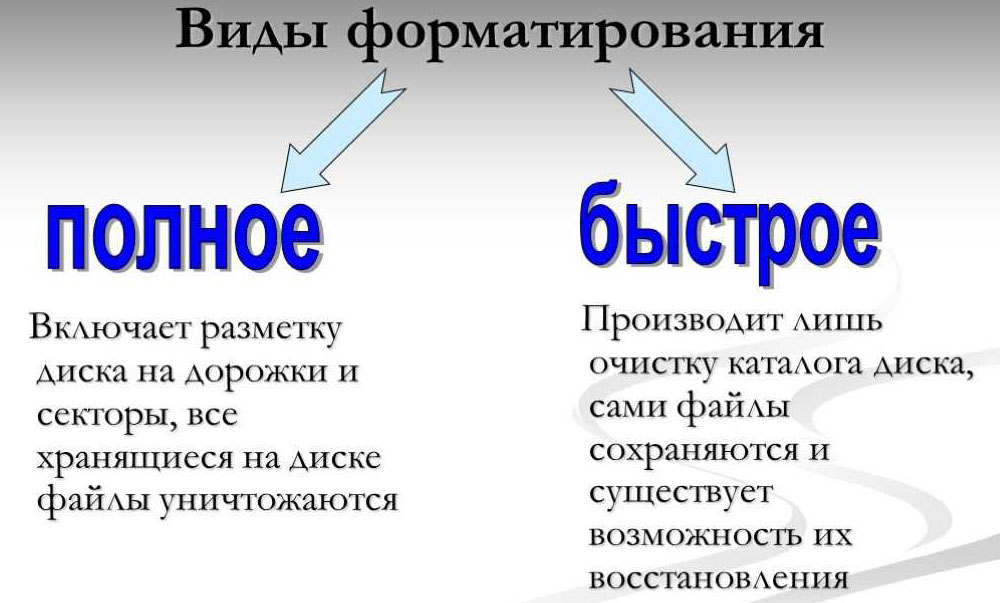
Warum den Träger formatieren
Die Gründe für die Ausführung der Aufgabe können sehr unterschiedlich sein:
- Es ist notwendig, eine Markierung für die neue Festplatte zu erstellen, um mit dem Gerät zu interagieren. Andernfalls finden Sie es nicht unter den lokalen Discs.
- Es ist erforderlich, den Spediteur vollständig von allen darauf verfügbaren Daten zu reinigen (zum Beispiel mit dem Ziel, zu verkaufen, die Festplatte zu optimieren, Mülldateien loszuwerden oder aus anderen Gründen).
- Es ist geplant, das Betriebssystem neu zu installieren, und für die richtige Arbeit benötigen Sie ein sauberes Medium.
- Das Gerät muss Probleme korrigieren. Fehler und schädliche Software können durch die Bildung einer neuen Markierung beseitigt werden.
In welchem Dateisystemformat
Trotz der größeren Anzahl von Dateisystemen sind nur einige von ihnen beliebt geworden. Windows Computers verwenden heute häufig NTFs (die relevanteste Option für moderne Laufwerke). Für Linux wird ext4 bei der Formatierung verwendet. Um Unterstützung eines der bekannten Systeme zu unterstützen, wählen sie universelle Variationen: FAT32 und Exfat.

SSD formatieren
Solid -State -Laufwerke werden weit verbreitet und können in Geräten aus der Anlage installiert oder vom Benutzer zur Installation als Haupt- oder zusätzlicher Träger erworben werden. Sie sind perfekter und grundsätzlich anders als die Festplatten, aber genau wie HDD erfordern sie Aufmerksamkeit.
Die Gründe für das Format SSD sind geringer als bei Festplatten aufgrund von Unterschieden im Gerät und der Methode zum Speichern von Daten. Eine Formatierung ist für einen neuen Spediteur bei der Installation des Betriebssystems sowie für die Neuinstallation des Betriebssystems auf der bereits verwendeten SSD oder wenn das Laufwerk verkauft wird.
Für SSD sind dieselben Formatierungsmethoden wie für HDD anwendbar: Verwenden von Standardfenstern oder speziellen Softwaretools.
HDD -Formatierungsmethoden
Gehen wir nun zu Anweisungen zur Formatierung der Festplatte auf unterschiedliche Weise mit gebauten Systemen des Systems und der dritten Party über.
Formatierung durch "Dirigent"
Die Verwendung eines Standard -Tools ist die einfachste Option für die Durchführung eines Prozedur. Die Methode ist in dem Fall geeignet, wenn das Betriebssystem nicht in den Medien steht, mit seiner Hilfe können Sie eine externe Scheibe, ein zweites Laufwerk in einem systematischen System oder Abschnitt der Hauptfeindlichen formatieren, formatieren.
WICHTIG. Vor dem Start sollten Sie sicherstellen, dass keine wichtigen Informationen auf der Festplatte vorhanden sind und bei Bedarf eine Sicherungskopie der Daten vornehmen. Alle Informationen über die Medien werden gelöscht.Um die Festplatte durch den "Dirigenten" zu formatieren, führen wir die folgenden Aktionen aus:
- Wir gehen zum Leiter (aus dem Menü "Start" oder auf andere bequeme Weise)
- Wählen Sie eine Festplatte aus, die der Prozedur unterliegt. Klicken Sie auf PKM, um das Kontextmenü aufzurufen - "Format"
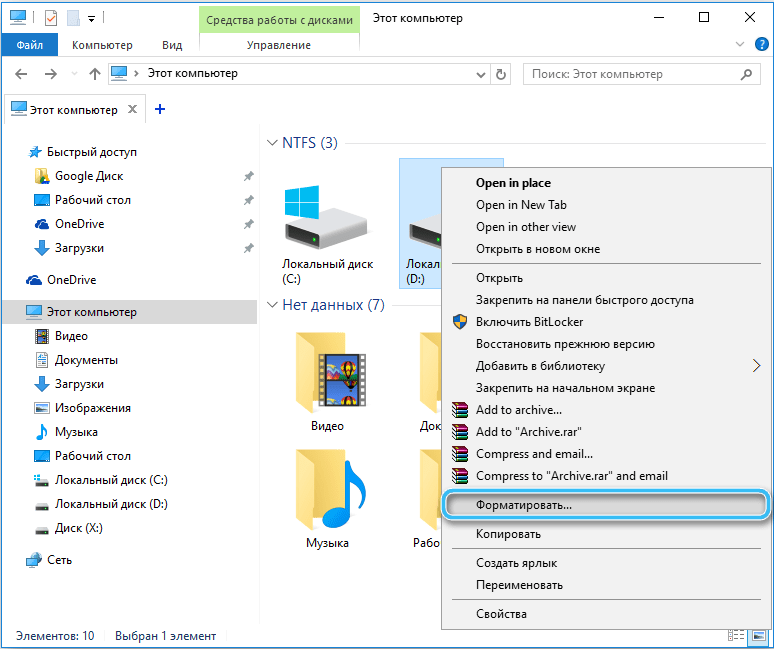
- Im neuen Fenster müssen Sie ein Dateisystem auswählen, um die Aufgabe zu erledigen, den Namen der Festplatte am Punkt "Tome -Tag" festzulegen und die Marke aus dem "schnellen Formatierpunkt" zu entfernen, wenn es das Laufwerk vollständig formatieren soll ;
- Klicken Sie unten auf die Schaltfläche "Starten" und bestätigen Sie die Aktion, mit der der Prozess gestartet wird.
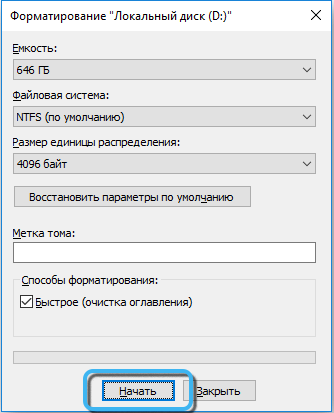
Formatieren durch die Befehlszeile
Diese Option eignet sich auch zum Formatieren von Abschnitten, auf denen es kein System gibt (eine Methode für eine Systemdiskette siehe. unten). Wenn Sie einen speziellen Befehl eingeben, können Sie die Festplatte im Dateisystem formatieren, die im Text der Anforderung angegeben sind.
So formatieren Sie eine Festplatte:
- Wir starten die Befehlszeile im Namen des Administrators (über das Menü "Start" oder auf eine andere bequeme Weise)
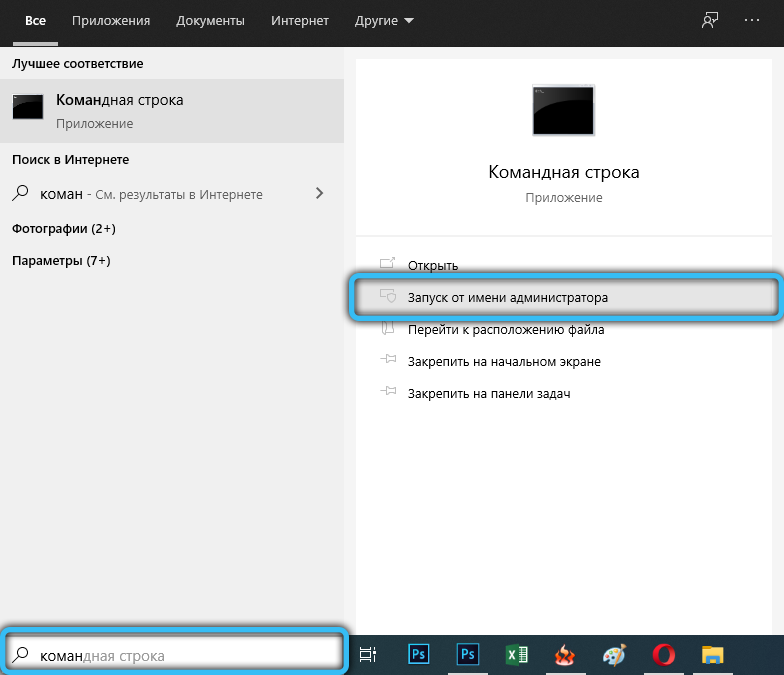
- Im Terminal geben wir das Befehlsformat d: /fs: NTFS im NTFS -Format ein und drücken die Eingabetaste (anstelle von "D" wird der Buchstaben Ihrer Festplatte angegeben, anstatt "NTFS" können Sie die gewünschten Angabe angeben Dateisystem);
- Wir stellen ein Etikett für eine Festplatte ein (in Zukunft kann in den Einstellungen geändert werden)
- Nach der Warnung vor der Löschung aller Daten aus dem angegebenen Abschnitt bestätigen wir die Aktion, indem wir die Taste "Y" drücken
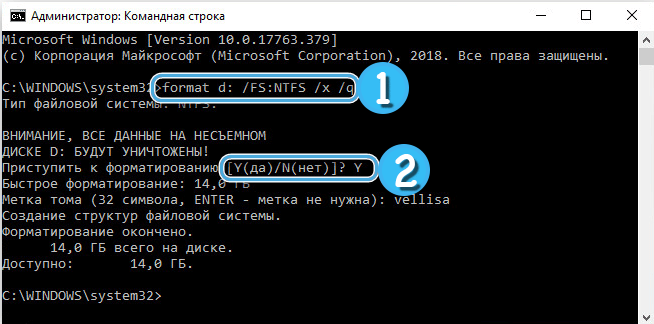
- Wir erwarten das Ende des Prozesses.
So formatieren Sie eine Disc mit Windows (System)
Die Methode ist im Gegensatz zum vorherigen für die Formatierung von Discs mit dem System geeignet und beinhaltet die Verwendung von BIOS und Befehlszeile. Um das Verfahren durchzuführen. Alle Dateien aus dem Systemabschnitt oder Medien, einschließlich des Betriebssystems, werden gelöscht.
So formatieren Sie die Festplatte durch das BIOS:
- Schließen Sie das Download -Flash -Laufwerk mit Windows an den Computer an.
- Wir starten und wechseln zu BIOS/UEFI (für jedes Gerät ist die Methode unterschiedlich, normalerweise müssen Sie beim Starten des Computers die Kombination del, f1, f2, f10 oder Strg+ESC oder Strg+Alt+S drücken).
- Wenn wir mit der Tastatur entlang des Menüs bewegt werden, ändern wir die Priorität des Ladens für das Start vom angeschlossenen Träger - wir wechseln zur Registerkarte Start ("erweiterte BIOS -Funktionen") und am Firstboot -Gerät (die Zeile kann auch "First" zuerst bezeichnet werden Startpriorität "oder" 1. Startpriorität ") Wir setzen das Flash -Laufwerk (oder die Festplatte) in erster Linie ein.
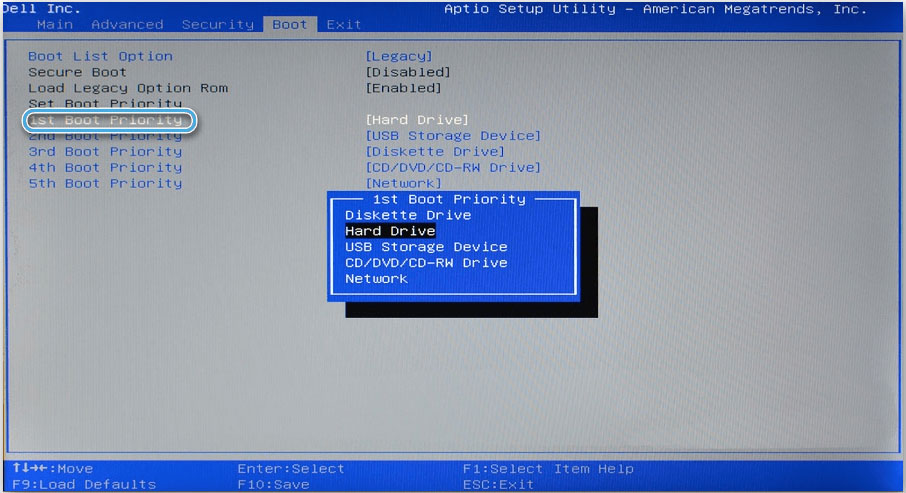
AUFMERKSAMKEIT. Die Namen von Menüpunkten können sich in verschiedenen Versionen von BIOS unterscheiden. Wir suchen nach den ähnlichsten Namen. - Wir halten die Änderungen vorgenommen und verlassen das BIOS (F10). Jetzt wird der Computer von einem USB -Träger geladen.
- Als nächstes können Sie zwei Möglichkeiten folgen. Um kein neues System zu installieren und gleichzeitig die Festplatte formatieren, wird die Befehlszeile direkt in der Wiederherstellungsumgebung gestartet. Klicken Sie dazu unten im Fenster "Wiederherstellung des Systems" und gehen Sie in den Abschnitt "Diagnostik" - "Suche und Beseitigung von Fehlern" - "Befehlszeile" - "Befehlszeile".
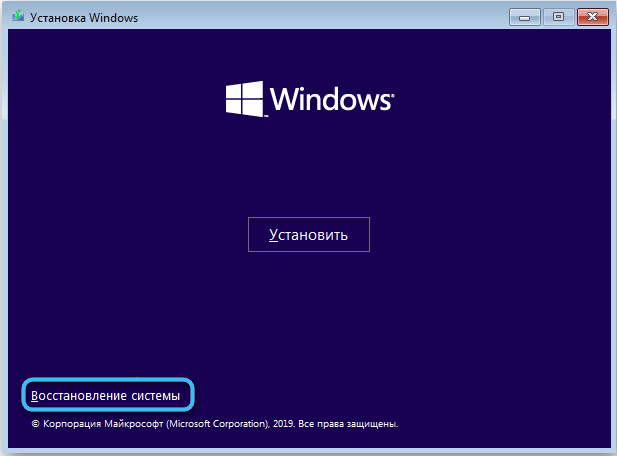
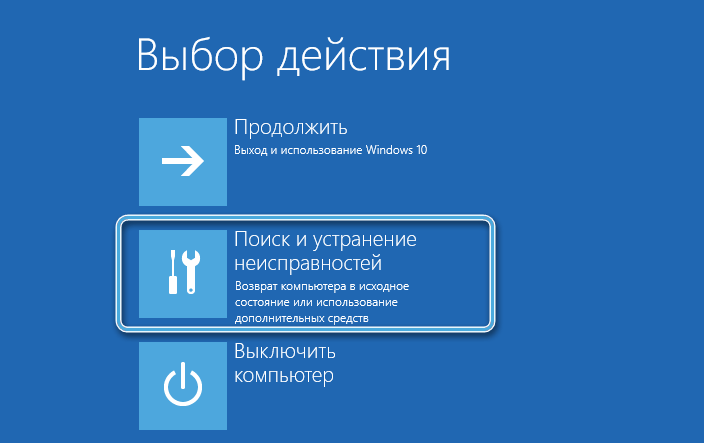
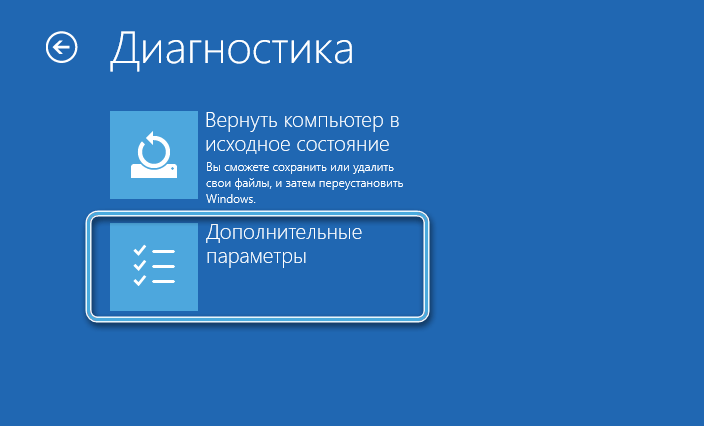

- Wir finden heraus, welche Festplatte zum Format erforderlich ist. Die erforderliche Festplatte ist durch das in Bytes angegebene Volumen leicht zu bestimmen.
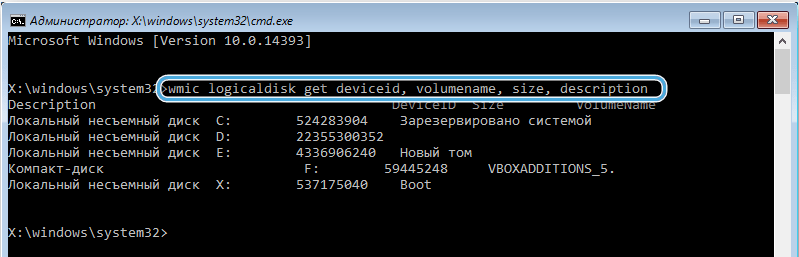
- Um das Laufwerk im NTFS -Format zu formatieren, geben Sie das Format /FS: NTFS C: /Q ein und klicken Verwenden Sie den Befehl format mit: /q. (anstelle von "c". Der Buchstaben Ihrer Festplatte ist in den Teams vorgeschrieben). Wir erwarten das Ende des Verfahrens.
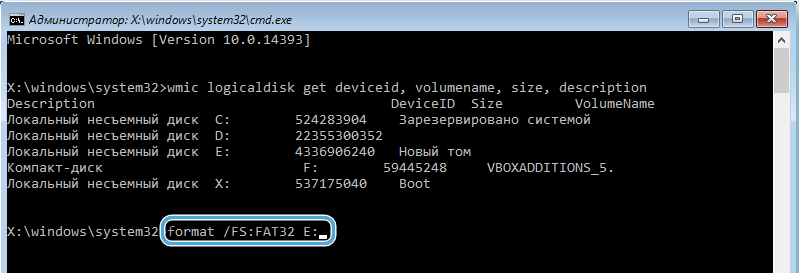
- Um das Laufwerk zu formatieren und Windows zu installieren, müssen Sie die Hinweise des Installationsassistenten befolgen, um die Art der Installation auszuwählen, geben Sie "Selektive: Nur -Windows -Installation" an, dass Sie die Art der Installation auswählen.
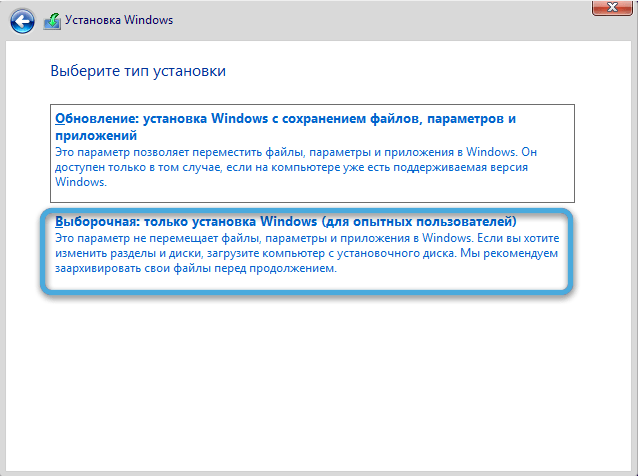
- Wählen Sie im neuen Fenster das Laufwerk (oder den Abschnitt) aus, in dem das Betriebssystem ausgegeben werden soll, klicken Sie auf die Einstellung „Festplatte“. Wählen Sie dann die Option „Format“ aus und bestätigen Sie die Aktion. Darüber hinaus ist die Installation automatisch.
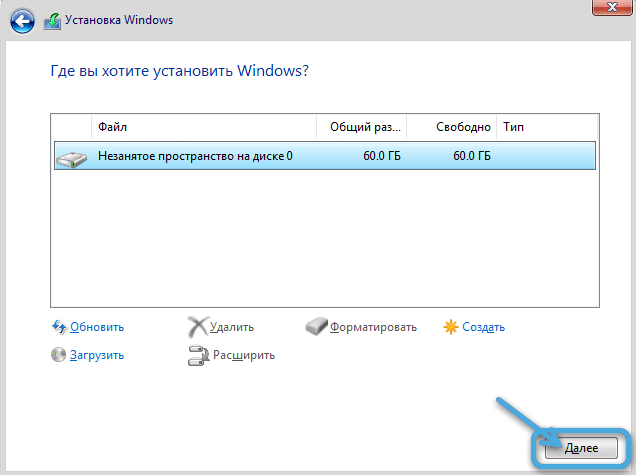
Verwenden des Standard -Disk -Management -Tools
Sie können die Festplatte oder das gesamte Laufwerk, einschließlich des externen Geräts, formatieren, eine weitere Methode mit den erstellten Windows:
- Verwenden der Konsole "Perform" (Win+R) und Diskmgmt -Befehle.MSC zu Ausrüstung;
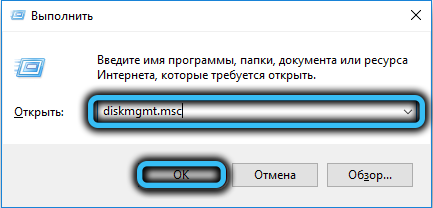
- Wählen Sie ein Volumen oder ein Laufwerk, klicken Sie auf PKM - "Format";
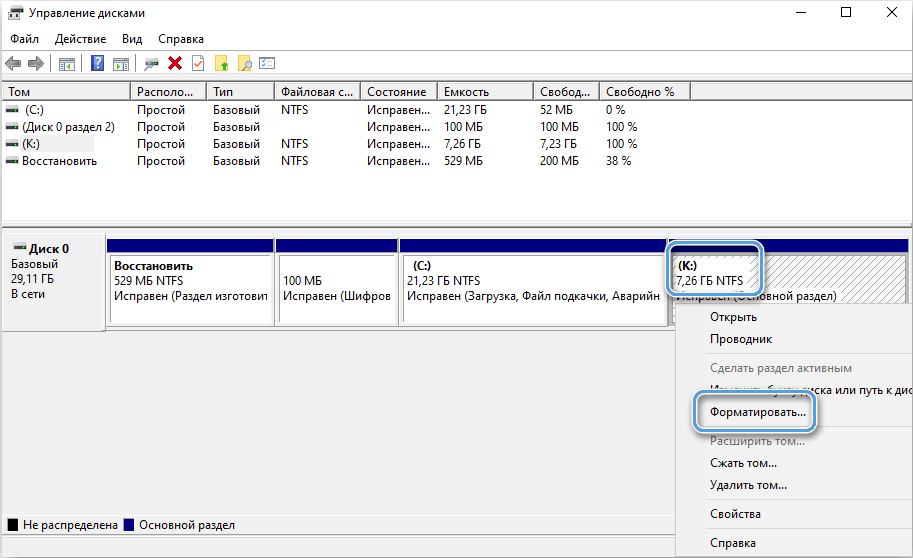
- Wir nennen es (die Zeile der Lautstärkebezeichnung), geben das Dateisystem an und markieren es mit einem Checkmark (oder entfernen) das Element "Schnellformatierung"
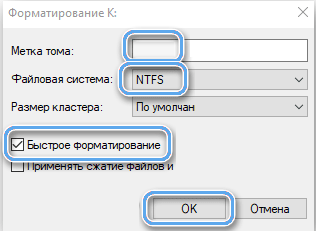
- Klicken Sie auf "OK" und bestätigen Sie die Absicht. Warten Sie auf das Ende des Verfahrens.
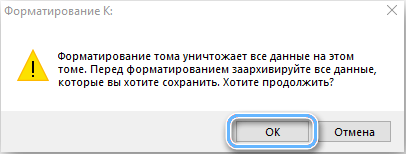
Drittanbietersoftware
Spezielle Versorgungsunternehmen oder multifunktionale Programme, die die Möglichkeit bieten, sowohl die Festplatte als auch ihre einzelnen Abschnitte vollständig formatieren, finden sich in großer Zahl im Netzwerk. Das Prinzip der Verwendung einer solchen Software ist beispielsweise im Acronis Disk Director, um die Aufgabe zu erledigen. Wir machen Folgendes:
- Wählen Sie eine Festplatte;
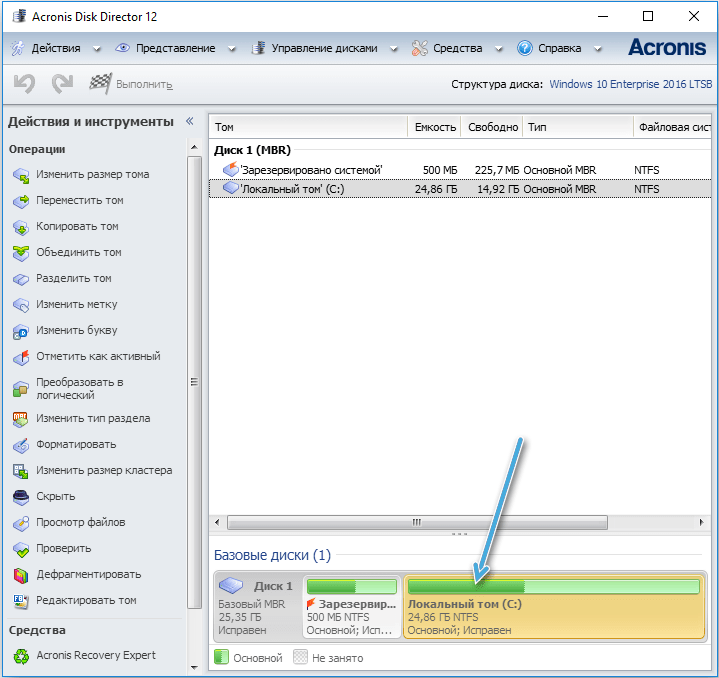
- Im Aktionsmenü wählen wir das Option "Format"
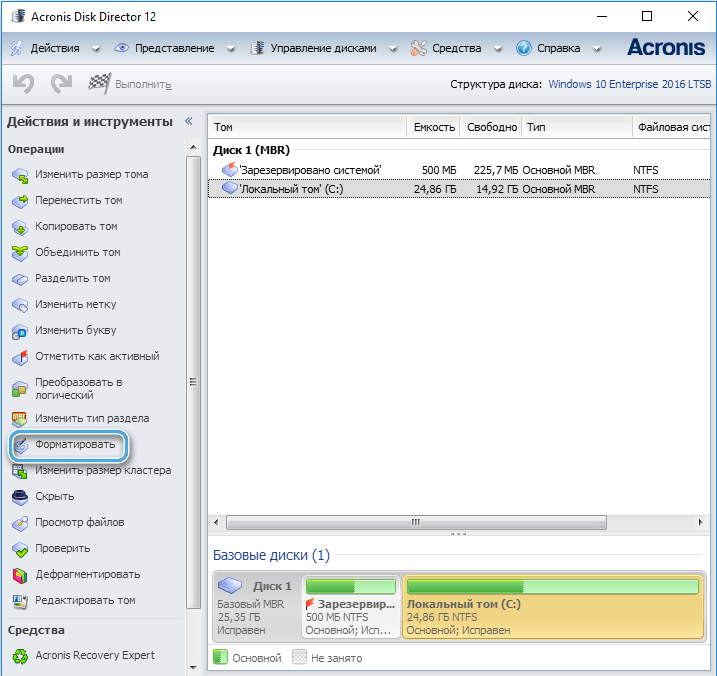
- Wir ändern oder lassen die Werte der Werte, klicken Sie auf "OK"
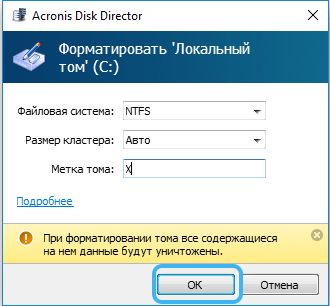
- Wir bestätigen die Absicht, indem wir die Taste „Geplante Operationen anwenden“ drücken, dann „fortfahren“ und auf das Ende des Verfahrens warten.
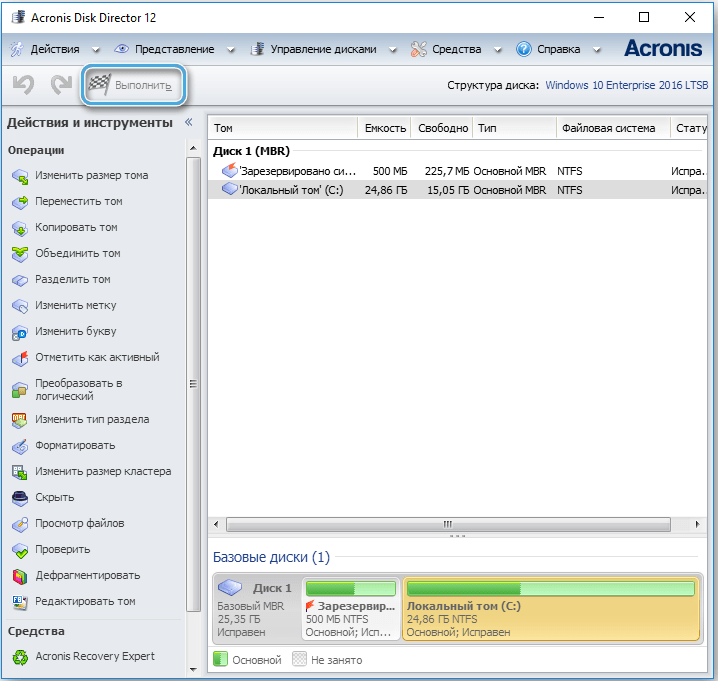
Sie können die Aufgabe auch mit kostenlosen Versorgungsunternehmen wie Minitool Partition Assistent, HDD -Tool mit Lowel -Format und Paragon Partition Manager ausführen. Formatierungsaktionen sind in jedem von ihnen nicht viel unterschiedlich.
Wählen Sie eine geeignete Methode aus, aber denken Sie daran, dass Sie vor der Durchführung des Vorgangs sicherstellen müssen. Teilen Sie in den Kommentaren mit, welche Methode Sie verwendet haben.
- « Es gelingt nicht, die Anwendung vom Marktplatz herunterzuladen - die Hauptursachen und Methoden zur Lösung des Problems
- Langzeitlagerung von Informationen im Computer und auf externen Geräten »

